Maak sjablonen voor e-mailuitnodigingen voor ruimtes
Kliniekbeheerders kunnen kliniekspecifieke sjablonen maken voor uitnodigingen voor vergader-, groeps- en gebruikersruimten
Kliniekbeheerders kunnen sjablonen maken voor e-mailuitnodigingen voor videogesprekruimten, waaronder vergader-, groeps- en gebruikersruimten. Zodra de sjablonen voor e-mailuitnodigingen van patiënten/cliënten voor een videogesprekruimte zijn gemaakt, zijn ze beschikbaar voor gebruik door teamleden die de uitnodigingen versturen. U kunt voor elk kamertype maximaal vijf opgeslagen sjablonen maken waaruit zorgverleners en receptie-/administratief personeel kunnen kiezen. Zodra het vereiste sjabloon is geselecteerd bij het uitnodigen van een gast in de kamer, kan het indien nodig verder worden bewerkt voordat het wordt verzonden.
U kunt ook sjablonen maken voor uitnodigingen voor de wachtruimte van de kliniek. Klik hier voor meer informatie.
Let op: als u geen sjablonen voor kameruitnodigingen maakt, zijn de standaarduitnodigingen beschikbaar voor uw teamleden en kunnen zij deze indien nodig bewerken voordat ze worden verzonden.
Sjablonen maken voor e-mailuitnodigingen voor ruimtes:
|
Om uitnodigingssjablonen voor de kliniek te maken en te bewerken, gaat u naar Configureren > Communicatie. de knop +Aanmaken voor E-mail - SMS-uitnodigingen is niet beschikbaar voor kameruitnodigingen. |
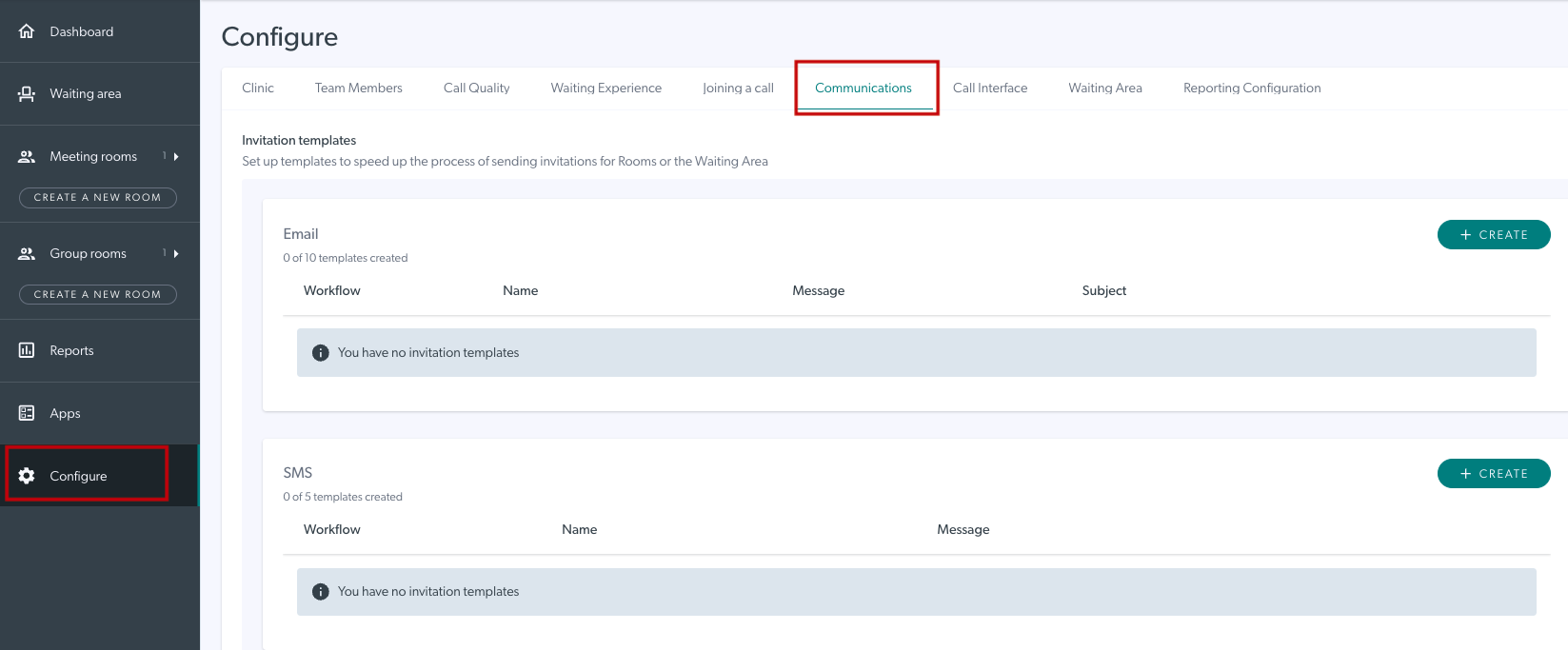 |
| Het venster voor het maken van sjablonen wordt geopend. | 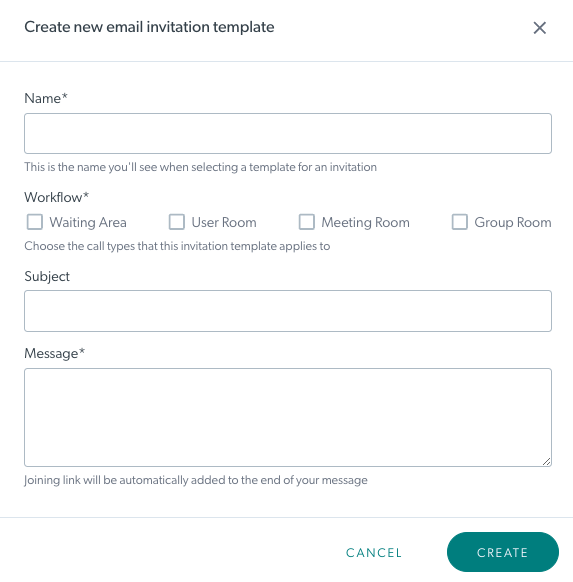 |
|
In dit voorbeeld hebben we een sjabloon gemaakt voor groepskamers in een kliniek. U kunt voor elke workflowoptie maximaal vijf sjablonen maken, afhankelijk van de vereisten voor de kliniek. |
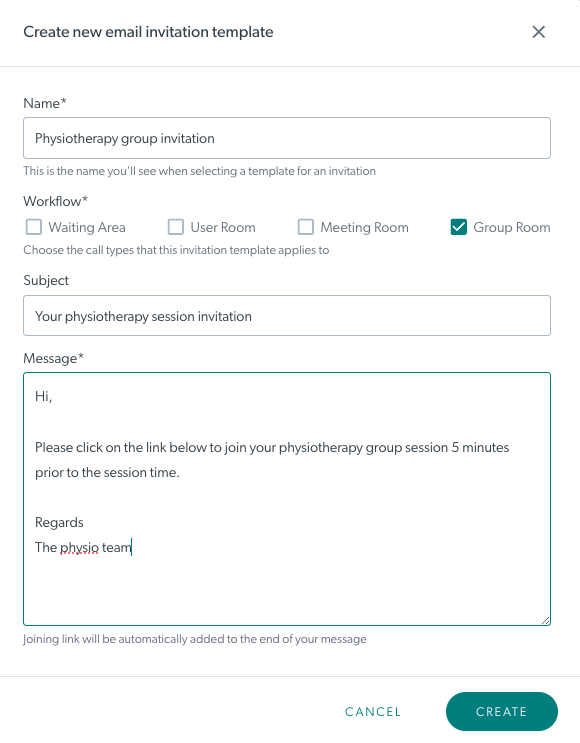 |
|
Eenmaal aangemaakt, zijn de sjablonen beschikbaar in het vervolgkeuzemenu met uitnodigingen wanneer het personeel patiënten uitnodigt voor het kamertype. Klik op het uitnodigingssjabloonvak om het gewenste sjabloon te selecteren. |
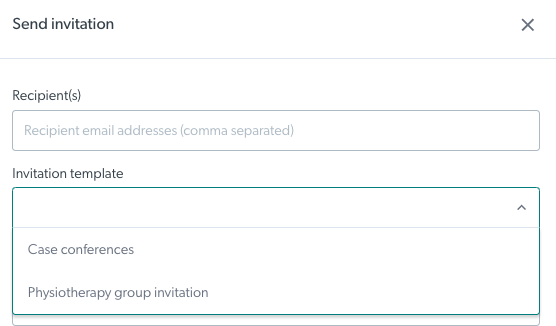 |
| Teamleden kunnen de gewenste sjabloon selecteren en indien nodig bewerken voordat ze worden verzonden. Let op: eventuele wijzigingen in de standaardtekst of de sjabloontekst worden niet opgeslagen zodra de uitnodiging is verzonden en het uitnodigingsvenster is gesloten. | 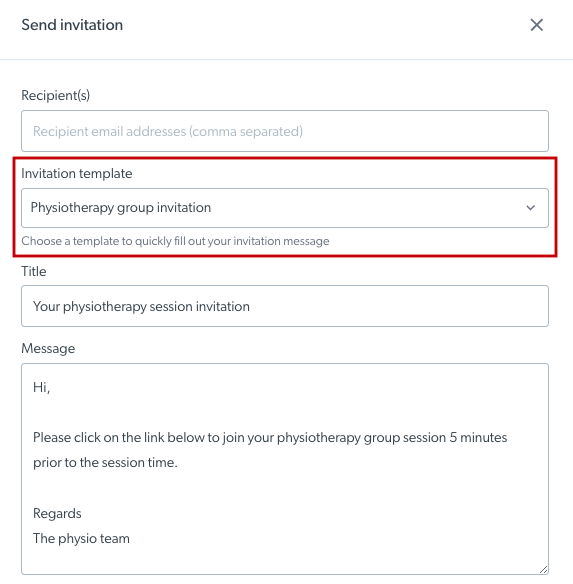 |